진화하는 멀티미디어 세계에서 정지 문제가 있는 비디오를 접하는 것은 실망스러운 경험이 될 수 있습니다. 그러나 이 가이드에서 제공하는 지식과 통찰력을 갖추면 이러한 종류의 문제를 정면으로 해결하기 위해 고안된 교묘한 프로그램의 복잡성을 쉽게 탐색할 수 있습니다. 이 기사를 읽으면 효율적인 프로그램에 대한 지식과 이전에 알지 못했던 수정에 대한 상식을 얻을 수 있습니다. 비디오가 멈춤. 시청 환경에서 즐거운 시간을 보장하기 위해 화면 정지 문제를 해결하는 복잡한 방법을 해결하는 데 참여해 보세요. 언급된 프로그램에 대해 더 자세히 알고 싶으면 계속 읽어보세요.
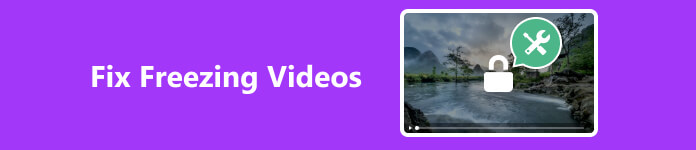
1부. 가장 빠른 솔루션으로 비디오 정지 문제 해결
Apeaksoft 비디오 픽서 정지 및 끊김 현상이 있는 비디오를 복구하는 복잡한 작업을 수행하도록 설계된 다운로드 가능한 응용 프로그램입니다. 사용자 친화적인 인터페이스를 통해 초보자와 전문가 모두 수리 과정을 쉽게 탐색할 수 있습니다. 샘플 기반 복구 기능을 활용하여 원하는 출력에 대한 표준을 설정할 수 있습니다. 고품질 참조 비디오가 있는지 확인하세요. 정지 현상을 제거하고 중단 없이 재생하여 멀티미디어 콘텐츠의 잠재력을 최대한 활용해 보세요. Apeaksoft Video Fixer를 올바르게 사용하는 방법을 배우려면 아래 단계를 따르십시오.
1단계 앱 획득 및 실행첫 번째 단계는 애플리케이션을 다운로드하고 설치하는 것입니다. 그렇게 하려면 아래 버튼을 클릭하면 자동으로 앱이 다운로드됩니다. 오류를 방지하려면 시스템에 적합한 파일을 선택했는지 확인하십시오. 다운로드 및 설치 후 바탕화면으로 이동하세요. 응용 프로그램 아이콘이 표시됩니다. 두 번 클릭하여 앱을 엽니다.
2단계손상된 비디오 가져오기다음 단계는 정지 문제가 있는 손상된 비디오를 가져오는 것입니다. 그렇게 하려면 큰 아이콘을 클릭하면 됩니다. + 버튼을 클릭하세요. 이것을 클릭하면 파일에 액세스할 수 있는 다른 창이 열립니다. 가져올 파일을 선택하세요.
 3단계 샘플 비디오 가져오기
3단계 샘플 비디오 가져오기 손상된 비디오를 가져온 후에는 샘플 또는 참조 비디오를 가져와야 합니다. 이렇게 하면 앱이 손상된 비디오를 수정하기 위해 복사를 시도하는 표준이 설정됩니다. 샘플 비디오를 가져오려면 큰 + 버튼을 클릭하세요. 그러면 참조 비디오를 검색할 수 있는 다른 창이 열립니다. 샘플 비디오를 선택하세요.
 4단계수리 비디오
4단계수리 비디오마지막으로 이제 비디오를 복구할 준비가 되었습니다. 올바른 파일을 가져왔는지 확인하십시오. 그런 다음 수리 단추. 이렇게 하면 손상된 비디오를 복구하고 앱 디렉토리에 저장합니다.

2부. 비디오 정지를 해결하는 수동 방법
1. 그래픽 드라이버 업데이트
그래픽 드라이버가 최신인지 확인하세요. 오래되었거나 호환되지 않는 드라이버로 인해 재생 또는 정지 문제가 발생할 수 있습니다.
2. 비디오 재생 품질 조정
비디오 재생 품질을 낮추면 시스템의 부담을 줄일 수 있습니다. 고품질 비디오에는 더 많은 처리 능력이 필요할 수 있으며, 이로 인해 오래되거나 성능이 떨어지는 장치에서 끊김 현상 및 정지와 같은 문제가 발생할 수 있습니다.
3. 다른 미디어 플레이어 사용
다른 미디어 플레이어로 비디오를 재생해 보십시오. 일부 플레이어는 다른 플레이어보다 특정 비디오 형식을 더 잘 처리할 수 있습니다.
4. 램 업그레이드
때로는 최소한의 RAM 리소스로 녹화하면 비디오 게임을 녹화하거나 플레이할 때 끊김 현상이 발생하거나 정지될 수 있습니다. RAM을 업그레이드하면 더 많은 로드를 처리할 수 있으므로 PC 성능이 확실히 향상됩니다.
5. 모든 백그라운드 애플리케이션을 닫습니다.
비디오가 끊기고 지연되는 경우 모든 응용 프로그램을 닫아 시스템의 부담을 줄이고 비디오 재생에 집중할 수 있도록 하는 것이 빠른 해결책일 수 있습니다. 이는 오래된 장치에서 흔히 나타나는 현상이므로 PC가 10년 이상 된 경우 시도해 보세요.
추가 읽기 :
픽셀화된 비디오를 선명하게 만드는 방법: 꼭 해야 할 4가지 솔루션
7가지 검증된 솔루션을 사용하여 Instagram 비디오가 업로드되지 않는 문제 수정
3부. 비디오 정지 복구에 대한 FAQ
비디오를 복구하면 품질이 저하되나요?
비디오를 복구하는 특수 응용 프로그램을 사용해도 품질이 저하되지는 않습니다. 그러나 일부 응용 프로그램은 수리 후 비디오 품질을 저하시킨다는 점에 유의하십시오. 특수 응용 프로그램을 사용하여 복구하는 경우 참조 또는 샘플 비디오의 품질이 손상된 비디오보다 높은지 확인하십시오.
사진의 비디오가 iPhone에 멈춰 있는 이유는 무엇입니까?
iPhone에는 강력한 프로세서가 있지만 메모리가 부족합니다. 동시에 많은 앱을 열면 휴대폰이 원활한 성능을 유지하는 데 부담이 될 수 있습니다. 우리의 조언은 장치의 부담을 줄이기 위해 응용 프로그램을 닫는 것입니다.
온라인 비디오가 계속 정지되는 이유는 무엇입니까?
하드웨어는 메모리 부족이나 오래된 장치와 같은 비디오 정지의 주요 비용이 될 수 있습니다. 그러나 장치가 최신인 경우 비디오 정지의 원인은 연결 속도일 수 있습니다. 연결 속도가 느리면 비디오가 끊기고 지연되어 시청 환경이 좋지 않을 수 있습니다.
TV에서 비디오가 정지되는 이유는 무엇입니까?
가장 일반적인 이유는 TV가 오래되어 사용 가능한 새로운 형식을 지원하지 않을 수도 있고, 너무 오래되어서 내부 하드웨어가 닳기 시작하여 새 TV를 구입하라는 메시지가 표시되기 때문일 수도 있습니다.
비디오 정지를 방지하려면 어떻게 해야 합니까?
비디오 정지를 방지하는 간단한 해결책은 장치가 문제 없이 비디오 재생에 모든 리소스를 집중할 수 있도록 모든 백그라운드 앱을 닫는 것입니다.
결론
이 시대에 장치에서 끊김 현상과 멈춤 현상을 경험하는 것은 큰 일이 되었습니다. 그것은 우리의 시청 경험을 감소시킬 뿐만 아니라 우리를 좌절하게 만듭니다. 다행히도 끊김 문제가 발전함에 따라 비디오 정지를 해결할 수 있는 프로그램도 진화하여 균형을 이루고 있습니다. 이 글의 목표는 다음을 검색하는 사용자에게 솔루션을 제공하는 것입니다. 비디오 정지 문제를 해결하는 방법.




